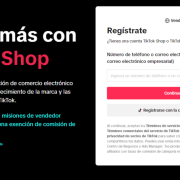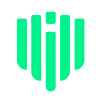注意:IPdodo的静态代理IP仅在海外网络环境下才可以使用,请确保自己的设备环境是海外网络环境。
若您电脑本地的网络环境是国内网络,则需要用配上指纹浏览器才能实现代理网络。
第一步,将本地网络更换为海外环境。
第二步,选择一款指纹浏览器,配置我们的静态代理IP信息。
下面以比特浏览器为例配置代理,您也可以选择其他的指纹浏览器配置静态代理,步骤相同。
①下载比特浏览器,注册并登录比特浏览器。
②点击浏览器窗口界面中的【创建窗口】按钮,完成基础设置。

③代理方式选择【自定义代理】。再选择代理类型,Pdodo支持 HTTP(s)/SOCKS5 代理协议,根据实际情况选择即可。

④配置我们的静态住宅代理。
在IPdodo个人中心购买并生成代理信息之后,粘贴到比特浏览器的代理设置中。假如端口地址是 socks5://154.29.158.200 :1221,则分别复制 172.106.115.134, 17913,代理类型是socks5,端口的账号:(登录IPdodo后台获取), 密码: (登录IPdodo后台获取)。配置完成后点击【代理检测】,检测代理IP的连通性!右侧信息显示为绿色即为配置成功。比特指纹浏览器设置界面如下:
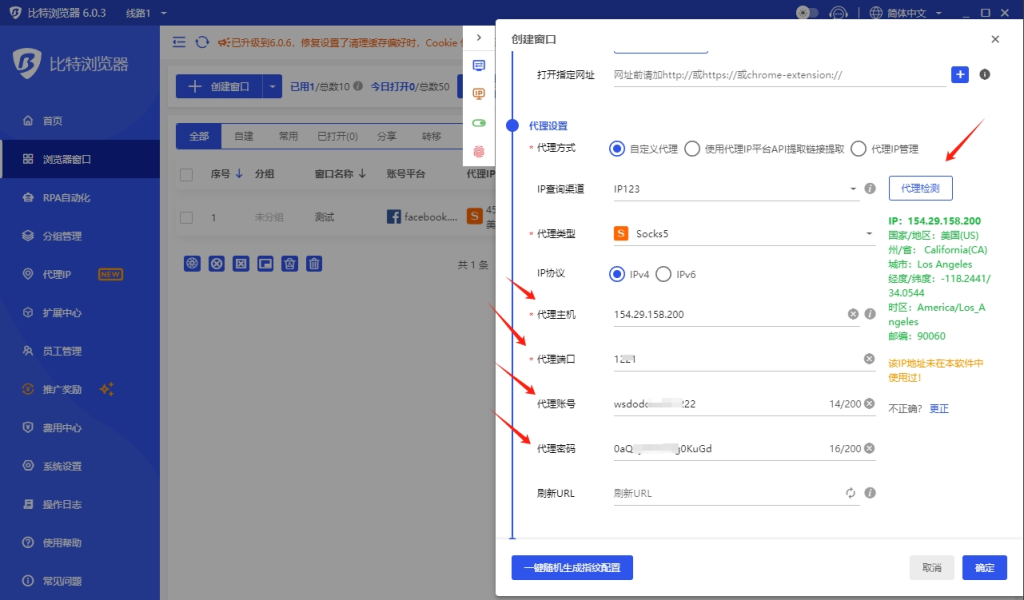
⑤如果需要更改其他设置,更改过后,点击【确定】按钮完成设置。
⑥您可以在【浏览器窗口】界面,看到刚刚配置的窗口,点击“打开”按钮开始使用,即可使用IPdodo代理访问网站!
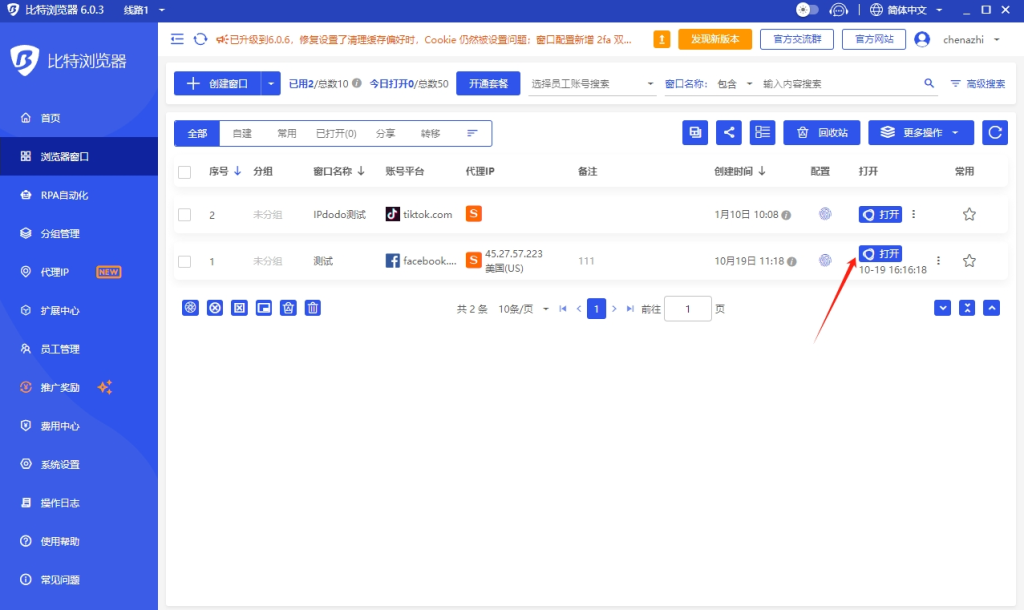
自此,比特指纹浏览器配置静态住宅代理IP网络环境已经完成了。
本文由 IPdodo 发布在 IPdodo跨境网络资讯,转载此文请保持文章完整性,并请附上文章来源(IPdodo跨境网络资讯)及本页链接。
原文链接:https://www.ipdodo.com/news/3950/
原文链接:https://www.ipdodo.com/news/3950/




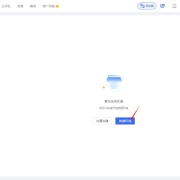
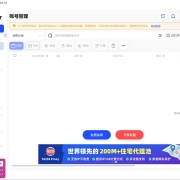

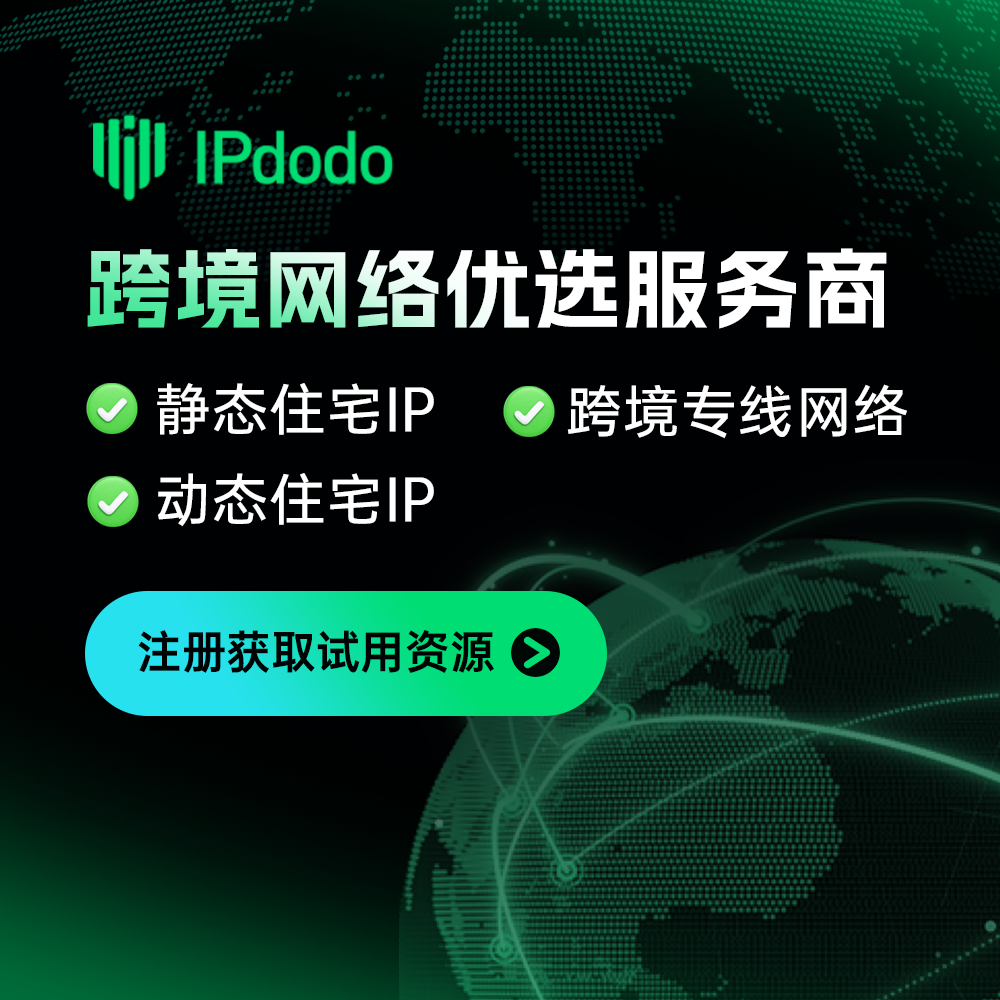





.png)